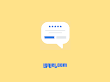Ada satu fitur yang cukup penting bagi para pelaku online shop atau freelancer yang memasarkan produk dan jasanya di Facebook, terutama di Fanspage. Fitur ini bernama Recommendations (dulu namanya rating dan reviews), yang isinya berupa testimoni dari pada pengguna Facebook tentang produk dan jasa yang kamu tawarkan. Fitur ini lumrah ditemukan di Marketplace. Maka tidak ada ruginya jika diadopsi untuk "rumah" sendiri, yaitu website atau blog.
Apakah penting memasang plugin rating bintang dan review Fanspage di website?
Saya jawab, IYA! Iya banget! Pengunjung seringkali mengecek komentar dan testimoni dari pembeli lainnya yang telah mencoba produk kamu sebelum akhirnya memutuskan untuk membeli. Ini trik psikologi umum yang sering digunakan para penjual untuk mempengaruhi pengunjung. Yang tadinya hanya berniat sekedar melihat-lihat jadi ikut tergiur untuk membeli setelah membaca banyak rekomendasi positif.
Apalagi jika kamu menggunakan FB Ads dalam memasarkan produk. Semua traffic pasti akan mengarah ke Fanspage, bukan? Karena untuk beriklan dengan FB Ads hanya bisa melalui halaman Fanspage. Sayang sekali kalau semua pembeli yang datang melalui Fanspage tidak kamu minta untuk memberikan rating.
Oke sudah cukup narasinya. Kita masuk ke inti tutorial cara membuat rating bintang di blog yang diambil dari Fanspage Facebook.
1. Login ke Facebook seperti biasa. Masuk ke Fanspage yang kamu kelola dan akses menu
Reviews. Atau untuk singkatnya langsung saja masukkan URL berikut:https://www.facebook.com/ignielcom/reviewsignielcom dengan username FP masing-masing.
2. Pilih salah satu rating dan review yang telah diberikan oleh pengunjung. Klik icon titik-titik di pojok kanan atas dan pilih Embed.

3. Akan muncul sebuah jendela baru. Ambil script yang ada disana.

Sekarang buka pengaturan website atau blog masing-masing. Simpan kode yang tadi diambil dan letakkan dimanapun kamu menginginkannya. Entah itu di sidebar, di dalam postingan, di bagian banner, pokoknya sesuai selera. Usahakan sih di halaman yang langsung terlihat oleh pengunjung ketika website atau blog pertama dibuka.
Hasilnya bisa dilihat dibawah ini.
Mudah kan? Sayang sekali kalau semua rekomendasi review dan rating bintang dari Fanspage tidak ikut disertakan dalam website atau blog yang notabene adalah "rumah sendiri". Kan lumayan untuk menambah rasa percaya calon pembeli ketika mereka membuka website kamu. Daripada ribet-ribet mengarahkan mereka untuk membuka Facebook dulu, lebih baik disimpan di website agar bisa langsung dilihat.